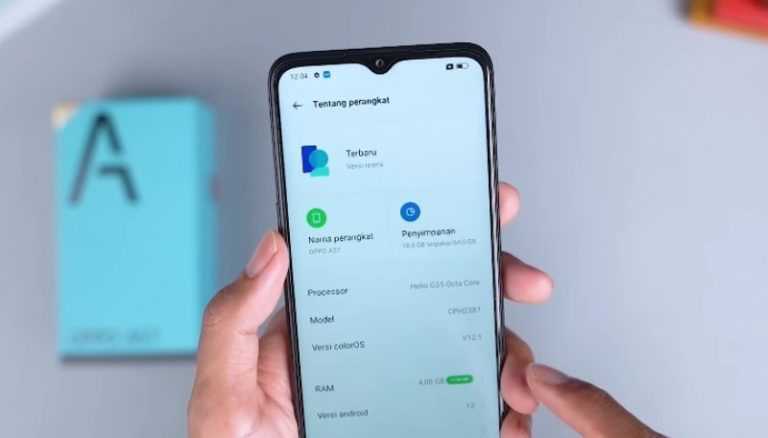RANCAH POST – Ada sebanyak lima fitur screenshot yang dimiliki oleh HP Oppo A57, hal ini menjadikan pengguna bisa mengambil cuplikan layar di ponsel tersebut tanpa menggunakan aplikasi tambahan. Nah, cara screenshot Oppo A57 sendiri bisa dilakukan dengan tombol maupun tanpa tombol.
Secara global, Oppo A57 hadir dalam empat model, yaitu Oppo A57 4G, A57 5G, A57s dan A57e. Namun yang dijual resmi di Indonesia hanya Oppo A57 4G.
Oppo A57 4G diboyong ke Indonesia pada bulan Juli 2022 dengan harga Rp 2.399.000 yang tersedia dalam varian warna Glowing Black dan Glowing Green.
Ponsel pintar yang satu ini mengadopsi desain layar poni berukuran 6.56 inci dengan resolusi HD Plus (720 x 1.612 piksel), aspek rasio 20:9 dan kerapatan 269 ppi.
Suksesor Oppo A55 tersebut diotaki chipset MediaTek MT6765G Helio G35 yang dipasangkan dengan RAM berjenis LPDDR4X 4 GB dan penyimpanan eMMC 5.1 yang berkapasitas 64 GB.
Di sektor fotografi, handset ini menawarkan pengaturan kamera belakang ganda yang terdiri dari kamera utama 13 MP dan depth sensor 2 MP. Sedangkan untuk kebutuhan selfie disediakan kamera 8 MP di bagian depan.
HP Oppo harga 2 jutaan ini mengemas baterai 5.000 mAh yang sudah dilengkapi teknologi pengisian cepat bernama SuperVOOC 33W. Teknologi tersebut diklaim bisa menghasilkan daya 50% dalam waktu 30 menit.
Cara Screenshot Oppo A57
Power + Volume Bawah
Cara pertama untuk mengambil screenshot di HP Oppo A57 dapat dilakukan dengan menekan tombol power dan tombol volume bawah dalam waktu yang bersamaan.
Menariknya, cara ini bisa langsung dipakai tanpa harus mengaktifkan fitur apapun. Jadi Anda hanya tinggal membuka area yang akan di screenshot kemudian letakan dua jari Anda pada tombol power dan volume bawah lalu tekan secara bersamaan.
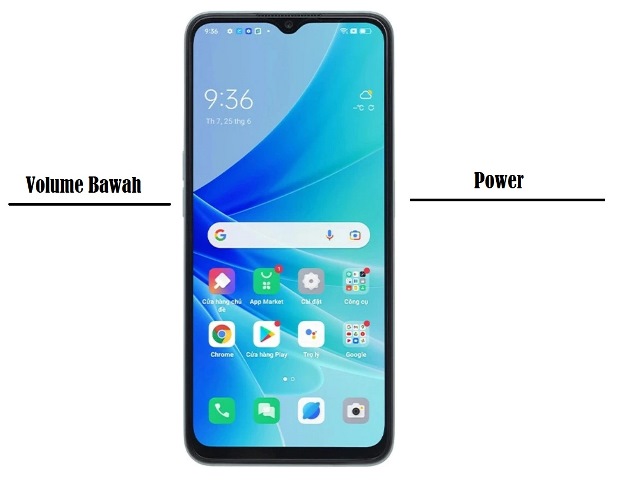
Apabila berhasil layar HP Oppo A57 Anda akan berkedip dan muncul gambar pratinjau screenshot di sebelah kiri bawah layar.
Pusat Kontrol
Solusi bagi Anda yang ingin melakukan screenshot Oppo A57 tanpa menekan tombol fisik adalah dengan memanfaatkan menu Screenshot atau Cuplikan Layar yang diselipkan pada Pusat Kontrol ponsel ini.
Untuk dapat menemukan menu Screenshot atau Cuplikan Layar yang dimaksud, Anda bisa mengusap layar dari atas ke bawah seperti halnya pada saat hendak mengintip notifikasi.
Selanjutnya cari menu Cuplikan Layar yang berlogo gunting dan silahkan di klik. Secara otomatis Anda telah berhasil melakukan screenshot dan hasilnya akan disimpan di Galeri.
Bilah Samping Cerdas
Selain melalui Pusat Kontrol, Anda juga bisa mencoba mengambil screenshot melalui Bilah Samping Cerdas atau Smart Sidebar yang harus diaktifkan terlebih dahulu dari Pengaturan.
Untuk mengaktifkan fitur ini, Anda dapat membuka Pengaturan kemudian gulir ke bawah dan temukan yang namanya Fitur Khusus dan pilih Bilah Samping Cerdas lalu aktifkan.
Sesaat setelah diaktifkan akan muncul satu menu tambahan di sebelah samping kanan layar. Gulir menu tersebut ke arah kiri dan pilih Cuplikan Layar.
Bola Asisten
Fitur screenshot yang berikutnya adalah Bola Asisten, dimana pengguna juga harus mengaktifkannya lebih dulu lewat Pengaturan.
Buka Pengaturan > Pengaturan Sistem > Bola Asisten dan tinggal aktifkan. Kemudian untuk Mode Pengoperasian pilih Ketuk Menu.
Otomatis akan muncul tombol Bola Asisten berwarna putih yang apabila di klik akan muncul beberapa menu pintasan, seperti Home, Lock Screen, Recent Apps dan Screenshot.
Cara Screenshot 3 Jari Oppo A57
Apakah bisa mengambil screenshot 3 jari di Oppo A57? Ya jelas bisa dong. Caranya, pergi ke Pengaturan > Pengaturan Sistem > Gestur & Gerakan > Aktifkan menu Usap Turun dengan 3 Jari Untuk Gambar Layar.
Selanjutnya coba tempelkan 3 jari Anda ke layar lalu usapkan ke bawah secara bersamaan. Bila layar berkedip itu artinya Anda sudah berhasil melakukan screenshot dengan 3 Jari.
BACA JUGA: Cara Screenshot Realme C35
Itulah kelima cara screenshot HP Oppo A57, silahkan pilih yang menurut Anda paling mudah untuk digunakan. Selamat mencoba.